こんにちは、りょん(@ryon_lynwood)です。
この記事では初めてフォントをダウンロードする方向けに、フリーフォントを探せるサイト紹介からフォントのインストールのやり方までを解説していきたいと思います。
そもそもフォントをインストールする、という発想すらなかった私でしたが、花嫁DIYを通してオシャレなフォントを使用してアイテムを作りたい!と思ったのがきっかけでした。
▼実際にインストールしたフォントで作ったテーブルナンバーの記事はこちら

やってみると簡単なので、初めての方もぜひ挑戦してみてくださいね。
フォントのインストール方法
1.フリーフォントのダウンロードサイトを開く
ここでは、dafontというサイトを使ってダウンロードを進めていきます。
①こちらのリンク dafont もしくはGoogleで「dafont」と検索します。
サイトのトップページはこんな画面です。
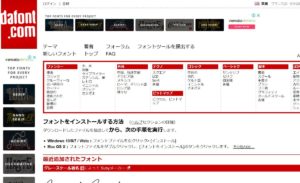
2.フォントのダウンロード
ここでは多くの花嫁DIYで使われている「hello」というフォントをダウンロードしていきます。
他に目当てのフォントがある方は検索したり、カテゴリから好みのフォントがないか探してみましょう。
①右上の検索バーに「hello」と入力して「探す」をクリックします
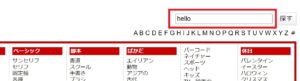
②右端の「ダウンロード」をクリックします
たくさんのフォントが表示されます。ここでは1番上に表示されているフォントをダウンロードしていきます。
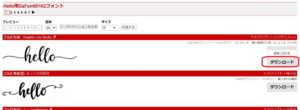
ダウンロードされたファイルが表示されますので、クリックして開きます。
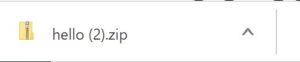
※私は2度目のダウンロードなので(2)とついていますが、気にしなくてOKです。
3.フォントをパソコンにインストール
ファイルを開くと何やら3つのファイルが出てきます。
①「Hello.oft」というOpenTypeフォントファイルをダブルクリックします
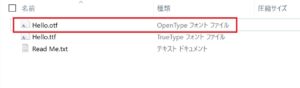
②以下の画面が出てきたら、「インストール」をクリックします
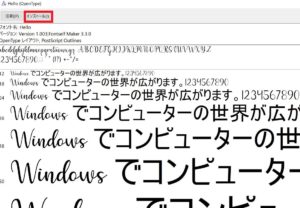
これでフォントのインストールが完了しました!
4.フォントのインストールを確認
WordやExcelを開いて、フォントの中身を見てみると、確かに「hello」フォントが入っています。
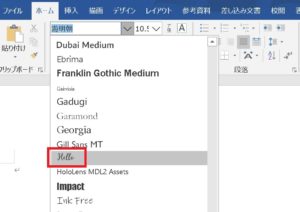
まとめ
いかがでしたか?
今回例として使った「hello」というフォントは多くの花嫁DIYでも見かけますし、オシャレなので今まさにプレ花嫁の方はインストールしておいて損はないと思います♪
他にも無数のフォントが用意されているので、あなたの目的に合わせたフォントを探してみるのも楽しいのではないかと思います。
最後まで読んでいただき、ありがとうございました。

















